Registerkarte "Seite" in den Website-Eigenschaften

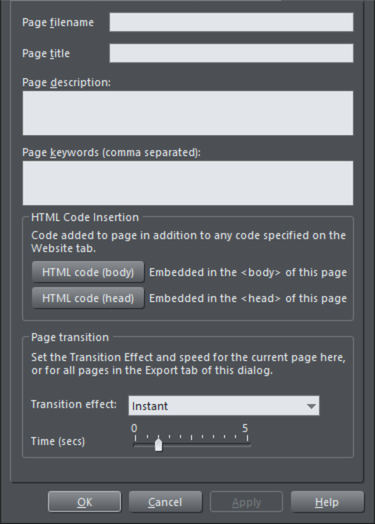
Die Optionen auf dieser Registerkarte gelten für die aktuelle Seite, nicht für das/die ausgewählte(n) Objekt(e). Die aktuelle Seite wird durch schwarze Winkel an jeder Ecke der Seite angezeigt. Alle Felder auf dieser Registerkarte sind optional; Sie müssen diese Felder nicht unbedingt für jede Seite Ihrer Website ausfüllen, aber der Seitentitel, die Beschreibung und die Schlüsselwörter können für Ihre Suchmaschinenoptimierung wichtig sein, siehe unseren ArtikelWie kann Xara bei meiner SEO helfen?
Wenn Sie auf jeder Seite Ihrer Website denselben Titel, dieselbe Beschreibung und dieselben Schlüsselwörter verwenden möchten, können Sie diese nur einmal auf der Registerkarte "Website" einstellen, anstatt sie hier für jede Seite festzulegen.
Dateiname der Seite: In diesem Feld legen Sie den Namen fest, der beim Export für die Seite verwendet werden soll. Wenn Sie also wollen, dass die Seite als "home.htm" exportiert wird, setzen Sie dieses Feld auf "home".
Es ist üblich, die erste Seite einer Website "index.htm" oder "home.htm" zu nennen, denn wenn ein Besucher eine URL angibt, die nur aus einem Domänennamen ohne Seitennamen besteht (z. B. "www.xara.com"), wird diese in der Regel automatisch vom Webserver auf die Seite index.htm abgebildet, sofern sie vorhanden ist. Beachten Sie, dass die in dieses Feld eingegebenen Zeichen automatisch in Kleinbuchstaben und Zeichen mit Akzent umgewandelt werden und einige nicht-alphanumerische Zeichen nicht zulässig sind. Dies dient dazu, die Wahrscheinlichkeit von Kompatibilitätsproblemen mit verschiedenen Webservern zu verringern, wenn Sie Ihre Website veröffentlichen.
Titel der Seite:Sie können optional einen Titel für Ihre Seite wählen. Wenn dieser festgelegt ist, wird er von Webbrowsern verwendet, um einen Seitentitel im Rahmen des Browserfensters oder in der Registerkarte anzuzeigen. Zum Beispiel hat die Homepage www.xara.com zum Zeitpunkt des Schreibens den Titel "Xara design software for print and the web", der vom Webbrowser angezeigt wird, wenn Sie die Website besuchen.
Erweitert: Der Titel wird mit dem HTML-Element "<title>" in die Kopfzeile der Seite eingefügt.
Beschreibung der Seite: Dieser Seitenbeschreibungstext kann von Suchmaschinen in ihren Suchergebnissen angezeigt werden, wenn Besucher Ihre Seite über eine Internetsuche finden. Die Seitenbeschreibung kann auch von Browsern und anderen Webdiensten angezeigt werden.
Erweitert: Die Beschreibung wird als Metadaten in die Kopfzeile der Seite eingefügt
('<meta name="description" .....).
Schlüsselwörter der Seite:Hier können Sie Schlüsselwörter eingeben, die von den Suchmaschinen aufgegriffen werden sollen, damit Besucher Ihre Website leichter finden. Geben Sie Wörter ein, nach denen potenzielle Besucher wahrscheinlich suchen werden, wenn sie nach Seiten oder Websites wie der Ihren suchen.
Für diejenigen, die mit HTML vertraut sind, werden die Schlüsselwörter als Metadaten in die Kopfzeile der Seite eingegeben:-
Erweitert: Die Schlüsselwörter werden als Metadaten in die Kopfzeile der Seite eingefügt
('<meta name="keywords" .....).
HTML-Code (Kopf):Klicken Sie auf , um das Dialogfeld HTML-Code (head) zu öffnen, in dem Sie HTML-Code direkt in den Kopf Ihrer Webseite einfügen oder eingeben können. Der Code wird unverändert kurz vor dem abschließenden "</head>"-Tag eingefügt.
HTML-Code (Körper):Klicken Sie auf , um das Dialogfeld HTML-Code (Body) zu öffnen, in dem Sie HTML-Code direkt in den Body Ihrer Webseite einfügen oder eingeben können. Der Code wird unverändert kurz vor dem abschließenden "</body>"-Tag eingefügt.
Diese Dialoge müssen mit Vorsicht verwendet werden, da das Einfügen von ungültigem Code oder Skript in Ihre Seite zu ernsthaften Problemen für die gesamte Webseite führen kann.
Wenn Sie auf jeder Seite Ihrer Website genau denselben Code einfügen müssen, können Sie die Schaltflächen HTML-Code (head) und HTML-Code (body) auf der SeiteWebsite-Registerkarte dieses Dialogs, anstatt sie für jede einzelne Seite über die Registerkarte Seite einzugeben.
Übergangseffekt: Sie können einzelne Seitenübergänge nur dann aktivieren, wenn Ihre Website einen Seitenübergang hat, der nicht 'Website' oder'Blättern' auf der Registerkarte Export aktiviert. Siehe dieRegisterkarte "Export,und unter der Dropdown-Liste 'Übergangseffekt'. Wählen Sie dann einen individuellen Seitenübergang aus dem Dropdown-Menü.
Geschwindigkeit (Sek.): Ziehen Sie den Schieberegler, um eine Übergangsgeschwindigkeit zwischen 0 und 5 Sekunden zu wählen.
Wenn ein Übergang angewendet wird, gleiten die Objekte standardmäßig nur bis zum Rand der Webseite ein und aus. Wenn Sie möchten, dass Objekte von den Rändern des Browserfensters und nicht von den Rändern der Webseite ausgehen, deaktivieren Sie das KontrollkästchenClip zur Seite Kontrollkästchen Kanten imRegisterkarte "Website des Dialogs Web-Eigenschaften.
Hinweis dass die einzelnen Übergänge, die Sie hier auf Seitenebene festlegen, Vorrang vor den globalen Übergangseinstellungen in den Exporteinstellungen haben.
Urheberrecht © Xara